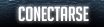[Tutorial] Pes 2009 Editor PC (part 1)
3 participantes
Página 1 de 1.
![[Tutorial] Pes 2009 Editor PC (part 1) Empty](https://2img.net/i/empty.gif) [Tutorial] Pes 2009 Editor PC (part 1)
[Tutorial] Pes 2009 Editor PC (part 1)
Hola me presento para los que no me conocen mi nombre es Nico pero aca y en otras páginas me conocen por Nick The Joker, y les cuento que mi especialidad es editar Option Files (OF), que para mi es lo más importantes de los parches que ven públicados por todos lados. Para los que no saben el OF es el cerebro del juego PES 2009, es decir, si ven algunos parches y estan mal los stats (habilidades), caras, equipos, alineaciones, jugadores, etc. si algo de esto esta mal es por el OF. Por eso yo me dedicó a editar y se completa todo sobre este tema. Odio que los parces que me baje tenga errores porque después para arreglarlos tardo mucho ya que no hay uno solo error, hay miles. Esto no lo digo para ofender solo para que esten más concentrados a la hora de hacer el OF. Bue... ya hable mucho y no explique nada jajaja.
Bueno ahora les explico cada una de sus funciones asi ustedes también empiezan a editar sus OF o los de sus parches (Es muy largo de explicar asi que lo hago en partes y si veo que les sirve sigo sino paro aca)
(Es muy largo de explicar asi que lo hago en partes y si veo que les sirve sigo sino paro aca)
Para empezar a editar:
1) Abrir el PES 2009 editor 2.6
2) Les va a decir que elijan donde tienen su PES2009_EDIT01 (Este el famoso OF).
3) Este se encuentra en la dirección: Mis documentos/KONAMI/Pro Evolution Sccer 2009/save.
4) Una vez encontrado, lo abren y les va aparecer una pantalla que va cargando a todos los datos del juego.
5) Listo ya pueden empezar a editar el juego.
Herramientas del programa:
Antes de editar, deben conocer las funciones del programa:
1) Perimite editar y/o renombrar nombres de jugadores, equipos, ligas, copas y estadios.
2) Perimite crear jugadores y equipos, alineaciones, hacer transferencias, etc.
3) Permite relinkear faces, importar y exportar equipos y/o jugadores de Of para ponerlos en el suyo, etc.
4) Usar FM para crear jugadores con stats del FM, esto es para crear muchos jugadores ya que el FM tiene jugadores de un equipo hasta la reserva, o sea son muchos jugadores para crear.
5) Permite poner todos los nombres de los equipos y/o jugadores en minusculas.
6) Y muchas cosas más.
Bue... ya más o menos saben lo que hace el programa este, ahora vamos a empezar a editar nuestro OF.
Voy a empezar diciendo para que sirven todas las solapas del programa (FIle, Tools y Help) y sus sub-solapas (Players & Transfers, Teams, Stadiums & Leagues, Import [CSV, FM], Import [OF2], Global functions y Settings).
1) File:
Esta solapa sirve para abrir, abrir el OF segundo, guardar, guardar como..., cambiar de versión del OF (nueva función de esta versión 2.6) y cerrar el pes 2009 editor.
PD: Una vez que allan terminado de editar todo es necesario guardarlo si quieren que este en el juego, sino lo guardan el juego no se edito. Para guardar van a File/save y listo.
2) Tools:
Esta opción te permite abrir CSV (archivo de opciones de pes 6, pes 2008 y pes 2009), guardar CSV, cargar datos de FM (Lo que mencione arriba sobre la gran cantidad de jugadores).
3) Help:
Aca solo nos dice el archivo tipico "Leeme" y la version del juego y sus creadores.
Ahora lo importante editar jajaja:
1) Players & Transfers:
Cómo dice el título aca estan los jugadores de los equipos y los que no tienen equipo, o sea todos los jugadores del juego. A la izquierda van a ver una lista grande de jugadores esos son los jugadores ordenados por ID (este es el número d cada jugador sirve de identificación en el juego, sirve para poner faces, botines, etc.) o alfabeticamente.
En el medio dice el primer nombre del equipo, por defecto es NORTH LONDON FC (Arsenal F.C.) y sus jugadores. Justo al costado aparece el mismo equipo siempre que lo abren, sirve para hacer transferencias de un equipo a otro, pero existen más formas que después explico. Y finalmente a la derecha estan las caracteristicas del jugador seleccionado (numero de ID, Face y solts, body y los stats).
Ahora hagan un click derecho sobre un jugador de un equipo, les van aparecer estas opciones:
Edit Player, Edit Team, Edit number, Export/Import, Swap Teams, Transfer player to 2 (si es que hicieron en el equipo de la izquierda), Remove player from team y refresh.
1.1) Edit Player:
Esta opción sirve para editar al jugador que seleccionamos, nos aparece el nombre del jugador, el nombre de la remera, el espacio entre letras en la remera, la edad, el pie con que le pega y por donde juega lado derecho o lado izquierdo, atura y peso, el porcentaje de sus pies como le pega con los 2 pies, condicion, resistencia a los golpes y lesiones. Abajo dice la posición (son los cuadraditos) y la posición registrada. Después estan los stats o sea las habilidades de los jugadores, al lado se ecuentran las habilidades especiales, arriba a la derecha se encuentran el relinkieador de faces (sirve para ponerle faces del juego a un jugador para hacer esto tocar relink, y se abre un menu donde a la izquierda dice el nombre de las faces que hay en el juego y quienes la estan usando, para elegir la face solo hacer doble click o tocar use y lsito después tocar accept y file/save), abajo dice el estilo de dribleo, tiro libre, penales, saque de arco, celebreciones de goles, y 2 habilidades especiales el CR7 drible (el estilo C. Ronaldo) y el Flip- Flap y más abajo para elegir el botin del jugador.
1.2) Edit Team:
Sirve para editar formaciones, quienes patean tiros libres, penales, en que posiciones mejores, estrategias, etc. en fin lo que une hace antes de empezar el partido jajaja
1.3) Edit numbers:
No hay nada que explicar aca me parece, no? jajaja
1.4) Export/Import:
Esta opción es muy importante la usan todos los que hacen parches, sirve para exportar jugadores, equipos completos.
1.4.1) Export player/Import Palyer: Sirve para exportar o importar un jugador de un equipoque allan seleccionado. Por ej: Abran un OF de unparche y ustedes quieren poner a ese jugador en su OF solo hagan esto exportenlo, guardenlo en donde quieran, después abran su OF y elijan al jugador que quieren reemplazar por el nuevo tocan click derecho y Export/Import, Import Player y listo. Después el conocido file,save.
1.4.2) Export all players in team.../Import all players in team... : Esta opción, yo no la uso porque exporta todos losjugadores del equipo pero cuando ustedes quieren usar estos jugadores, o sea importarlos otra vez asi reemplazamos un equipo aparecen en un orden muy distintos y numeros raros. No se los recomiendo.
1.4.3) Export whole team/Import whole team: Esta opción es mucho mejor que la explique recién. Ya que esta exporta o importa todo el equipo completo con jugadores y sus numeros y alineaciones. Solo deben hacer lo mismo van a un equipo que quieren exportar, eligen un jugador tocan click derecho, export whole team y seleccionan donde guardarlo, abren el of donde lo quieren poner a ese equipo, eligen al equipo a cual vamos a reemplazar y click derecho sobre un jugador, import whole team y buscan donde lo guardaron y listo. File,save.
PD: Les puede aparecer un msj que no se pudo, por 2 problemas:
1) Tienen menos jugadores del equipo que van a poner
2) Tienen mas jugadores del equipo que van a poner
Solución: Quitar o poner jugadores. Para eso elijan un jugador de la lista de la izquierda o del equipo de al lado y arrastrenlo hacia al nuevo equipo o al reves seleccionen al jugador que esta de más y lo arrastran hasta la lista de la izquierda y ese jugador quedara libre. Bueno espero qeu entiendan más o menos.
1.5) Swap teams:
Sirve para intercambiar el orden de los equipos, de la columna 1 a la columna 2. Esta bueno porque intercambia todo menos el emblema o escudo. Solo pongan de un lado a unequipo y de otro a otro equipo tocan swap team y los equipos se intercambiaron de lugar.
1.6) Transfer player to team2/1:
Sirve para mover un jugador al equipo de al lado.
1.7) Remove player from team:
Esta opción saca al jugador del equipo y lo pone en libre.
1. Refresh:
Refresh:
Nada más sirve para actualizar la formación.
En la segunda parte voy a explicar el menu Team hasta donde llegue.
Bueno explique todo sobre el menu Players & Transfers, espero que les sirva voy hacer la segunda parte solo si veo que les sirve sino sigo con otras cosas. Todos mis post los hago yo, trato de postear cosas echas por mi o subidas por mi. Disculpen las faltas de ortografía. Buenos nos vemos, saludos .
Nick The Joker
Bueno ahora les explico cada una de sus funciones asi ustedes también empiezan a editar sus OF o los de sus parches
Para empezar a editar:
1) Abrir el PES 2009 editor 2.6
2) Les va a decir que elijan donde tienen su PES2009_EDIT01 (Este el famoso OF).
3) Este se encuentra en la dirección: Mis documentos/KONAMI/Pro Evolution Sccer 2009/save.
4) Una vez encontrado, lo abren y les va aparecer una pantalla que va cargando a todos los datos del juego.
5) Listo ya pueden empezar a editar el juego.
Herramientas del programa:
Antes de editar, deben conocer las funciones del programa:
1) Perimite editar y/o renombrar nombres de jugadores, equipos, ligas, copas y estadios.
2) Perimite crear jugadores y equipos, alineaciones, hacer transferencias, etc.
3) Permite relinkear faces, importar y exportar equipos y/o jugadores de Of para ponerlos en el suyo, etc.
4) Usar FM para crear jugadores con stats del FM, esto es para crear muchos jugadores ya que el FM tiene jugadores de un equipo hasta la reserva, o sea son muchos jugadores para crear.
5) Permite poner todos los nombres de los equipos y/o jugadores en minusculas.
6) Y muchas cosas más.
Bue... ya más o menos saben lo que hace el programa este, ahora vamos a empezar a editar nuestro OF.
Voy a empezar diciendo para que sirven todas las solapas del programa (FIle, Tools y Help) y sus sub-solapas (Players & Transfers, Teams, Stadiums & Leagues, Import [CSV, FM], Import [OF2], Global functions y Settings).
1) File:
Esta solapa sirve para abrir, abrir el OF segundo, guardar, guardar como..., cambiar de versión del OF (nueva función de esta versión 2.6) y cerrar el pes 2009 editor.
PD: Una vez que allan terminado de editar todo es necesario guardarlo si quieren que este en el juego, sino lo guardan el juego no se edito. Para guardar van a File/save y listo.
2) Tools:
Esta opción te permite abrir CSV (archivo de opciones de pes 6, pes 2008 y pes 2009), guardar CSV, cargar datos de FM (Lo que mencione arriba sobre la gran cantidad de jugadores).
3) Help:
Aca solo nos dice el archivo tipico "Leeme" y la version del juego y sus creadores.
Ahora lo importante editar jajaja:
1) Players & Transfers:
Cómo dice el título aca estan los jugadores de los equipos y los que no tienen equipo, o sea todos los jugadores del juego. A la izquierda van a ver una lista grande de jugadores esos son los jugadores ordenados por ID (este es el número d cada jugador sirve de identificación en el juego, sirve para poner faces, botines, etc.) o alfabeticamente.
En el medio dice el primer nombre del equipo, por defecto es NORTH LONDON FC (Arsenal F.C.) y sus jugadores. Justo al costado aparece el mismo equipo siempre que lo abren, sirve para hacer transferencias de un equipo a otro, pero existen más formas que después explico. Y finalmente a la derecha estan las caracteristicas del jugador seleccionado (numero de ID, Face y solts, body y los stats).
Ahora hagan un click derecho sobre un jugador de un equipo, les van aparecer estas opciones:
Edit Player, Edit Team, Edit number, Export/Import, Swap Teams, Transfer player to 2 (si es que hicieron en el equipo de la izquierda), Remove player from team y refresh.
1.1) Edit Player:
Esta opción sirve para editar al jugador que seleccionamos, nos aparece el nombre del jugador, el nombre de la remera, el espacio entre letras en la remera, la edad, el pie con que le pega y por donde juega lado derecho o lado izquierdo, atura y peso, el porcentaje de sus pies como le pega con los 2 pies, condicion, resistencia a los golpes y lesiones. Abajo dice la posición (son los cuadraditos) y la posición registrada. Después estan los stats o sea las habilidades de los jugadores, al lado se ecuentran las habilidades especiales, arriba a la derecha se encuentran el relinkieador de faces (sirve para ponerle faces del juego a un jugador para hacer esto tocar relink, y se abre un menu donde a la izquierda dice el nombre de las faces que hay en el juego y quienes la estan usando, para elegir la face solo hacer doble click o tocar use y lsito después tocar accept y file/save), abajo dice el estilo de dribleo, tiro libre, penales, saque de arco, celebreciones de goles, y 2 habilidades especiales el CR7 drible (el estilo C. Ronaldo) y el Flip- Flap y más abajo para elegir el botin del jugador.
1.2) Edit Team:
Sirve para editar formaciones, quienes patean tiros libres, penales, en que posiciones mejores, estrategias, etc. en fin lo que une hace antes de empezar el partido jajaja
1.3) Edit numbers:
No hay nada que explicar aca me parece, no? jajaja
1.4) Export/Import:
Esta opción es muy importante la usan todos los que hacen parches, sirve para exportar jugadores, equipos completos.
1.4.1) Export player/Import Palyer: Sirve para exportar o importar un jugador de un equipoque allan seleccionado. Por ej: Abran un OF de unparche y ustedes quieren poner a ese jugador en su OF solo hagan esto exportenlo, guardenlo en donde quieran, después abran su OF y elijan al jugador que quieren reemplazar por el nuevo tocan click derecho y Export/Import, Import Player y listo. Después el conocido file,save.
1.4.2) Export all players in team.../Import all players in team... : Esta opción, yo no la uso porque exporta todos losjugadores del equipo pero cuando ustedes quieren usar estos jugadores, o sea importarlos otra vez asi reemplazamos un equipo aparecen en un orden muy distintos y numeros raros. No se los recomiendo.
1.4.3) Export whole team/Import whole team: Esta opción es mucho mejor que la explique recién. Ya que esta exporta o importa todo el equipo completo con jugadores y sus numeros y alineaciones. Solo deben hacer lo mismo van a un equipo que quieren exportar, eligen un jugador tocan click derecho, export whole team y seleccionan donde guardarlo, abren el of donde lo quieren poner a ese equipo, eligen al equipo a cual vamos a reemplazar y click derecho sobre un jugador, import whole team y buscan donde lo guardaron y listo. File,save.
PD: Les puede aparecer un msj que no se pudo, por 2 problemas:
1) Tienen menos jugadores del equipo que van a poner
2) Tienen mas jugadores del equipo que van a poner
Solución: Quitar o poner jugadores. Para eso elijan un jugador de la lista de la izquierda o del equipo de al lado y arrastrenlo hacia al nuevo equipo o al reves seleccionen al jugador que esta de más y lo arrastran hasta la lista de la izquierda y ese jugador quedara libre. Bueno espero qeu entiendan más o menos.
1.5) Swap teams:
Sirve para intercambiar el orden de los equipos, de la columna 1 a la columna 2. Esta bueno porque intercambia todo menos el emblema o escudo. Solo pongan de un lado a unequipo y de otro a otro equipo tocan swap team y los equipos se intercambiaron de lugar.
1.6) Transfer player to team2/1:
Sirve para mover un jugador al equipo de al lado.
1.7) Remove player from team:
Esta opción saca al jugador del equipo y lo pone en libre.
1.
Nada más sirve para actualizar la formación.
En la segunda parte voy a explicar el menu Team hasta donde llegue.
Bueno explique todo sobre el menu Players & Transfers, espero que les sirva voy hacer la segunda parte solo si veo que les sirve sino sigo con otras cosas. Todos mis post los hago yo, trato de postear cosas echas por mi o subidas por mi. Disculpen las faltas de ortografía. Buenos nos vemos, saludos .
Nick The Joker
![[Tutorial] Pes 2009 Editor PC (part 1) Empty](https://2img.net/i/empty.gif) Re: [Tutorial] Pes 2009 Editor PC (part 1)
Re: [Tutorial] Pes 2009 Editor PC (part 1)
Muchsimas gracias de enserio Nick, genial tuto aunque ya poco se edita el 2009, viene exelente 

Suipa![[Tutorial] Pes 2009 Editor PC (part 1) Fundm](https://2img.net/r/ihimizer/img405/8195/fundm.png)
- Mensajes : 6062
Fecha de inscripción : 07/01/2011
![[Tutorial] Pes 2009 Editor PC (part 1) Empty](https://2img.net/i/empty.gif) Re: [Tutorial] Pes 2009 Editor PC (part 1)
Re: [Tutorial] Pes 2009 Editor PC (part 1)
Si igual el pes editor siempre es lo mismo o sea sabes editar el pes 2009 sabes editar el pes 2010 y pes 2011 asi que siempre sirve algo xD
![[Tutorial] Pes 2009 Editor PC (part 1) Empty](https://2img.net/i/empty.gif) Re: [Tutorial] Pes 2009 Editor PC (part 1)
Re: [Tutorial] Pes 2009 Editor PC (part 1)
Claro XD
No cambian, lo adaptan y fue
No cambian, lo adaptan y fue

Suipa![[Tutorial] Pes 2009 Editor PC (part 1) Fundm](https://2img.net/r/ihimizer/img405/8195/fundm.png)
- Mensajes : 6062
Fecha de inscripción : 07/01/2011
![[Tutorial] Pes 2009 Editor PC (part 1) Empty](https://2img.net/i/empty.gif) Re: [Tutorial] Pes 2009 Editor PC (part 1)
Re: [Tutorial] Pes 2009 Editor PC (part 1)
Muy buen tuto amigo

Juanmgonza![[Tutorial] Pes 2009 Editor PC (part 1) Vip1q](https://2img.net/r/ihimizer/img820/8158/vip1q.png)
- Mensajes : 3623
Fecha de inscripción : 15/01/2011
Edad : 26
Localización : Ingeniero Maschwitz
Página 1 de 1.
Permisos de este foro:
No puedes responder a temas en este foro.